Windows Defender kan oppdage og fjerne skadelig programvare og virus, men det fanger ikke potensielt uønskede programmer eller crapware som standard. Imidlertid er det en opt-in-funksjon som du kan aktivere ved å redigere registeret, for å gjøre Windows Defender skanne og eliminere adware, PUAer eller PUPer i sanntid.
Potensielt uønsket program (PUP), potensielt uønsket applikasjon (PUA) og potensielt uønsket programvare (PUS) refererer til kategorien programvare som blir ansett som uønsket, upålitelig eller uønsket. PUP-er inkluderer adware, oppringere, falske “optimizer” -programmer, verktøylinjer og søkefelt som følger med applikasjoner.
PUAer faller ikke under definisjonen av “skadelig programvare” da de ikke er skadelige, men likevel er noen PUAer klassifisert som “risikable.”
Poenglinjen: Du trenger ikke “Potensielt uønskede” ting i systemet uavhengig av risikonivå, med mindre du seriøst mener at fordelene som tilbys av et bestemt program oppveier risikoen eller ulempen som er skapt av PUP som fulgte med hovedprogrammet.
Nå, her er hvordan du aktiverer skanning og fjerning av adware, PUPs eller PUAer ved bruk av Windows Defender (i Windows 8 og nyere).
- Aktiver Windows Defender PUA Protection-funksjon
- Aktiver PUA-beskyttelse ved hjelp av PowerShell
- Aktiver PUA-beskyttelse manuelt [registerplass 2]
- Aktiver PUA-beskyttelse manuelt [registerplass 3]
- Hvordan kan jeg sjekke om PUA Protection fungerer?
Aktiver Windows Defender skanning i sanntid etter adware, PUA eller PUP
Det er tre forskjellige måter å aktivere PUA-beskyttelse i Windows Defender, men jeg er usikker på hvilken innstilling som har forrang i tilfelle en konflikt. Registreringsstedet er forskjellig i hver metode som er beskrevet. Det anbefales å bare bruke en av følgende metoder for å unngå forvirring.
Metode 1: Aktiver PUA-beskyttelse ved hjelp av PowerShell
Start PowerShell (powershell.exe) som administrator.
Kjør følgende kommando og trykk ENTER:
Set-MpPreference -PUAP Protection 1

Denne PowerShell-kommandoen legger til en registerverdi til følgende nøkkel:
HKEY_LOCAL_MACHINE \ SOFTWARE \ Microsoft \ Windows Defender
- Verdi: PUAPbeskyttelse
- Data: 1 - muliggjør PUA-beskyttelse | 0 - deaktiverer beskyttelsen
Vær oppmerksom på at manuell innstilling av registerverdien fortsatt vil fungere. Men registerveien ovenfor er beskyttet og kan ikke redigeres ved å bruke Registerredigering med mindre du redigerer den som SYSTEM.
Metode 2: Aktiver PUA-beskyttelse manuelt [registerplass 2]
Denne metoden bruker samme registerverdi, men implementerer den under registernøkkelen Policies.
Start Regedit.exe og gå til følgende nøkkel:
HKEY_LOCAL_MACHINE \ SOFTWARE \ Politikk \ Microsoft \ Windows Defender
Opprett en DWORD-verdi med navnet PUAProtection
Dobbeltklikk på PUAProtection og sett verdidataene til 1.
Metode 3: Aktiver PUA-beskyttelse manuelt [registerplass 3]
Start Registerredigering (regedit.exe) og gå til følgende nøkkel:
HKEY_LOCAL_MACHINE \ SOFTWARE \ Politikk \ Microsoft \ Windows Defender
Opprett en undernøkkel som heter “MpEngine”
Under MpEngine oppretter du en DWORD-verdi med navnet MpEnablePus
Dobbeltklikk på MpEnablePus og sett verdidataene til 1
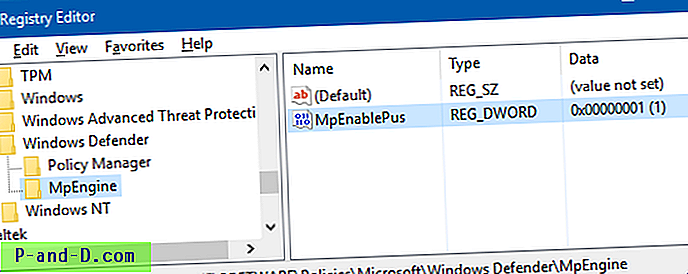
Dette konfigurerer Windows Defender for å aktivere skanning og fjerning av ting som er potensielt uønsket i sanntid.
Gå ut av registerredigereren.
Av de tre metodene er 1 & 2 ennå ikke dokumentert av Microsoft - men jeg klarte å finne dem ut når jeg spilte med PowerShell. Metode 1 og 2 ble testet i et system som kjører Windows 10. Metode 3 ble opprinnelig publisert av MMPC-bloggen.
Bruk endringene
Gjør en av disse tingene for å bruke endringene:
- Slå av sanntidsbeskyttelse, og slå den på igjen.
- Oppdater Windows Defender-definisjoner
- Start Windows på nytt
PUA blokkeres bare ved nedlasting eller installasjonstidspunkt. En fil vil bli inkludert for blokkering hvis den oppfyller en av følgende betingelser:
- Filen skannes fra nettleseren
- Filen har Mark of the Web (Zone ID) angitt
- Filen er i nedlastingsmappen
- Filen i mappen% temp%
Fungerer Windows Defender PUA Protection i systemer som ikke er en del av et bedriftsnettverk?
Denne opt-in Windows Defender-funksjonen ble kunngjort i fjor av Microsoft Malware Protection Center (MMPC) -bloggen. Men ettersom MMPC-blogginnlegget bare refererer til "enterprise" -systemer, lurer kanskje noen hjemmebrukere på om PUA-deteksjonsfunksjonen fungerer på frittstående datamaskiner eller ikke.
Ja. Windows Defender PUA-skanning fungerer også i frittstående systemer.
Følgende test viser at Windows Defender PUA-deteksjon absolutt fungerer i systemer som ikke er en del av et domenenettverk.
MMPC Security Portal har den komplette listen over "Potensielt uønskede programmer" eller "Potensielt uønskede applikasjoner", hvert trusselnavn er forhåndsinnstilt med "PUA:".
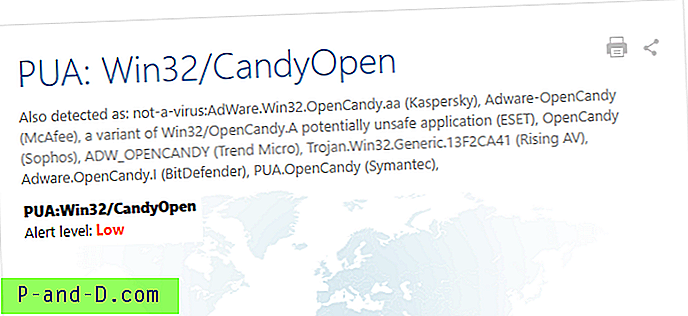
For eksempel er PUA: Win32 / CandyOpen en PUP / PUA samlet med Magical jelly bean Keyfinder og andre programmer.
(Magical Jelly Bean Keyfinder, ellers er et nyttig stykke programvare.)
Før jeg aktiverte Windows Defender PUA-beskyttelse, lastet jeg ned Magicaljellybean's Keyfinder og prøvde å kjøre den på en Windows 10 v1607 frittstående datamaskin. Windows Defender tillot meg å laste ned installasjonsprogrammet, samt kjøre det.
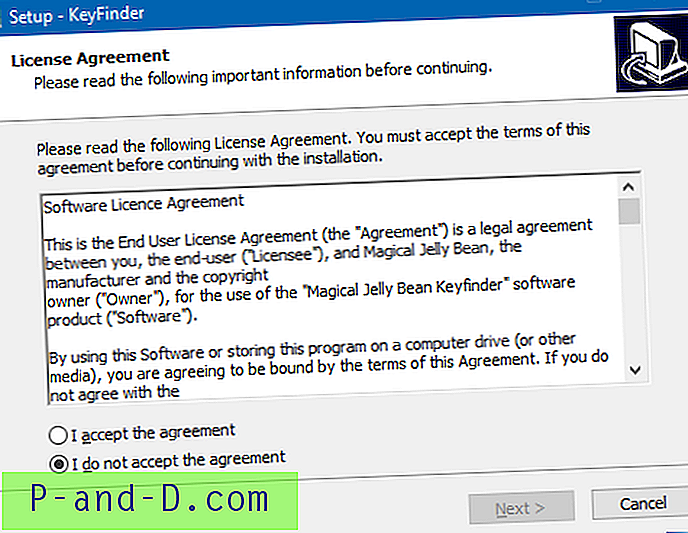
Etter å ha satt "MpEnablePus" -verdidataene til 1 ved hjelp av Registerredigering og oppdatert definisjonene, blokkerte Windows Defender installasjonsprogrammet i å kjøre.
Når jeg prøvde å laste ned en ny kopi av Keyfinder-installasjonsprogrammet, ble filen blokkert da den havnet i mappen Nedlastinger eller% temp%. Resultatet var det samme da jeg valgte en annen mappe enn "Nedlastinger".
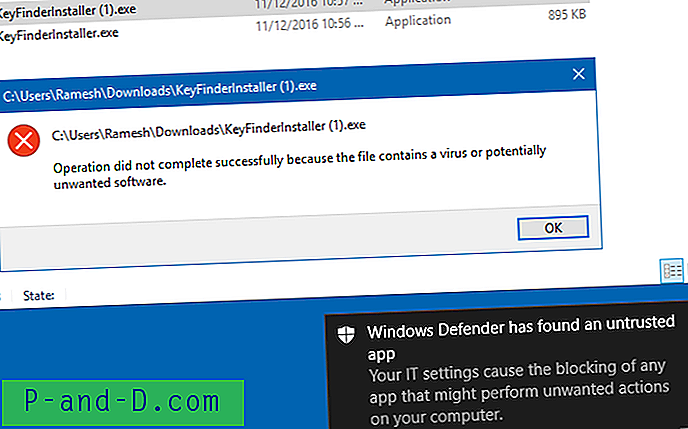
Og varselmeldingen om Windows Defender ble vist.
Windows Defender har funnet en ikke-betrodd app
IT-innstillingene dine forårsaker blokkering av apper som kan utføre uønskede handlinger på datamaskinen din
Mens varselmeldingen ordrett er forskjellig for deteksjoner av skadelig programvare; i så fall vil den si "Fant noe malware".

Og PUA ble satt i karantene, som vist i Windows Defender skannehistorikk.
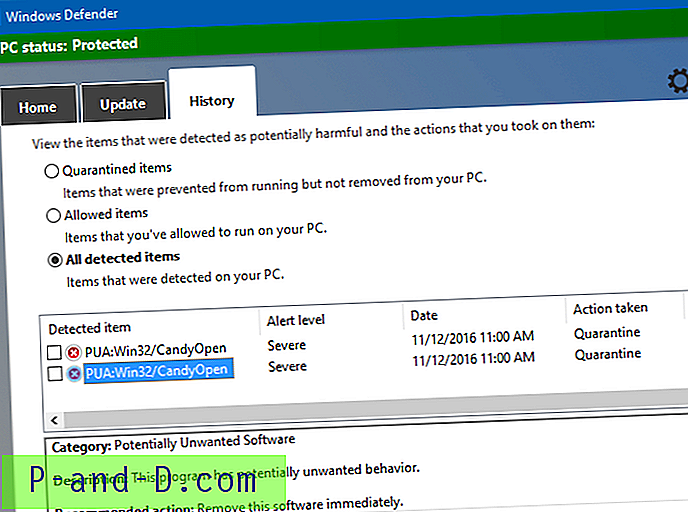
Magical Jelly Bean Keyfinder ser ut til å samle forskjellige PUAer i installasjonsprogrammet fra tid til annen. Da testen ble testet i mai 2019, inneholdt installasjonsprogrammet en annen PUA (kalt PUA:Win32/Vigua.A ) med trusselnivå “Severe”.
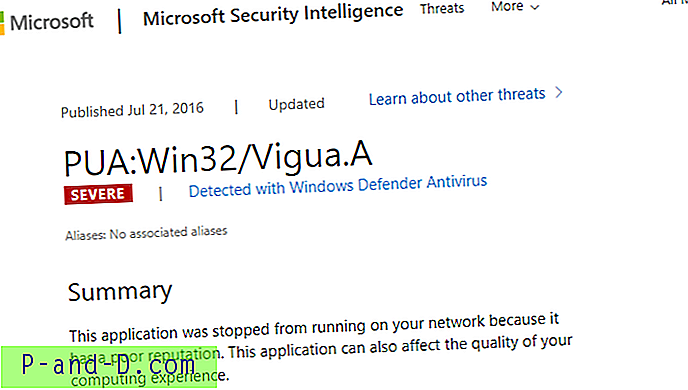

Varslingsmeldingen er annerledes denne gangen. Den sa “ Windows Defender Antivirus blokkerte en app som kan utføre uønskede handlinger på enheten din. ”
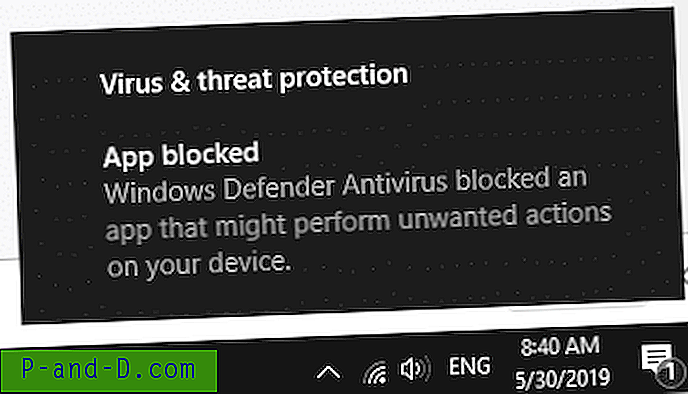
Konklusjon: Windows Defender PUA-deteksjonsfunksjonen kan være nyttig for systemer som ikke allerede utnytter en tredjeparts premium anti-malware-løsning (f.eks. Malwarebytes Antimalware Premium) med overvåkningsevne i sanntid. Håper Microsoft legger til et GUI-alternativ for å aktivere PUA-skannefunksjon i Windows Defender, som funksjonen for begrenset periodisk skanning (og GUI-alternativet) i Windows 10.





